“市平台”完善全国学籍号与身份证号操作指南
全国中小学生学籍信息校正系统操作指南(家长端)

国家学籍系统学生学籍信息校正操作手册(学生端)一、系统介绍国家学籍系统学生学籍信息校正(以下简称为“本系统”)作为四川省教育公共信息服务平台的应用,用于协助管理员收集学生上报的相关学籍信息。
学生进入本系统后可维护(补全、校正、确认)自己的学籍信息二、学生注册绑定使用本系统前,学生需先在四川省教育公共信息服务平台完成注册和身份绑定。
若你已有账号可直接看第三点:本系统学生端(微信端)使用说明注册账号与身份绑定“四川省教育公共信息服务平台”的移动端注册账号与身份绑定流程为:1)打开微信,搜索公众号“四川教育管理服务”并关注,点击菜单“公共服务”,进入平台并使用已注册的账号登录;2)点击左上角“登录”,弹出下图所示登录页面;3)点击“注册新用户”;4)输入注册手机号(该手机号将作为账号登录的用户名)。
收填短信验证码;5)设置登陆密码;6)完成注册后可立即进行身份绑定(若未立即绑定身份,将来以新注册的账号登录平台时,需要首先绑定身份)。
点击“继续绑定身份”;7)进入下图所示身份类型选择页面,选择“我是学生(家长)”;8)在弹出页面中输入学校告知的“学生绑定码”;9)根据屏幕提示,输入学生的身份信息进行身份绑定;10)输入的信息若与学校记录的学生信息匹配,账号将与该学生身份成功绑定。
(注:每个学生身份能且只能被一个账号绑定);备注:登录平台,点击页面左上角显示的登录账号当前身份,再点击侧边栏中的“切换身份”可切换到其他身份或绑定新的身份;在“修改密码”中可以更改当前已登录账号的密码,与传统操作类似,在此不再赘述。
本系统学生端(微信端)使用说明1.如何进入本系统打开微信,搜索“四川教育管理服务”微信公众号,点击菜单“公共服务”,进入平台并使用已注册的账号登录,点击“学籍校正”,进入本系统。
2.如何使用系统学生主要负责在系统中校正自己的学籍信息,确保信息更新及时、完整、准确1.点击“马上开始校正”;2.校正学生学籍信息;3.校正完成后,点击“完成”即可;若学籍信息有更新,可再次对学籍信息进行校正3.其他注意事项1.学籍校正仅支持国网在校生使用;2.当学生在系统中校正完信息后,学校管理员需;根据自身工作安排在国网中更新,期间会花费一些时间,请耐心等待。
学生学籍云平台用户手册0126
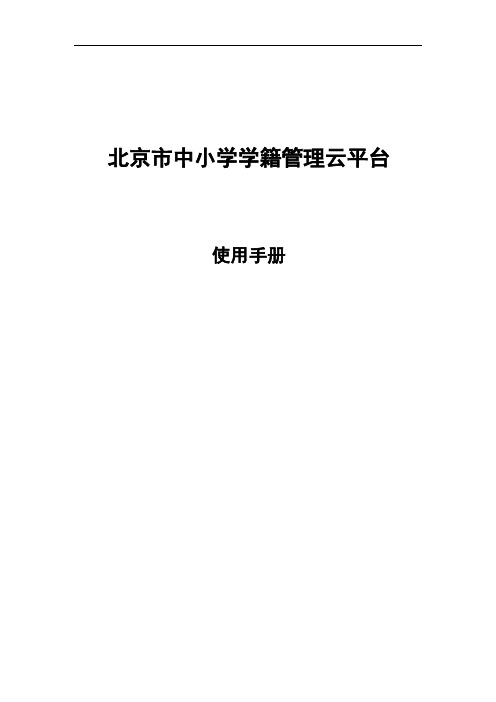
北京市中小学学籍管理云平台使用手册目录关于本手册 (1)1.系统要求 (1)2.使用说明 (1)3.1.进入北京市中小学学籍管理云平台 (1)3.2.登录系统 (2)3.3.权限管理 (2)3.4.学校教师 (3)3.5.用户管理 (4)3.6.年级班级设置 (5)3.6.1设置学段 (6)3.6.2设置年级 (7)3.6.3设置班级 (8)3.7.新生入学 (10)3.7.1.获取新生数据 (10)3.7.2.入学注册 (11)3.7.3.分班 (11)3.8.调班 (13)3.9.学期注册 (13)3.10.学籍异动 (14)3.10.1.省市内转入 (14)3.10.2.省市内转出 (16)3.10.3.跨省转入 (18)3.10.4.跨省转出 (20)3.10.5.无学籍转入................................................................................错误!未定义书签。
3.10.6.转出到其他学校 (26)3.11.维护学生信息 (29)附件:初始角色功能对应表 (36)关于本手册本手册主要内容从学校用户的角度,详细介绍了学校各个业务功能及操作方法。
1.系统要求1)操作系统:Winxp以上操作系统;2)浏览器:IE7.0—IE11版本。
2.使用说明3.1.进入北京市中小学学籍管理云平台在进行此操作前请确认计算机已连接Internet打开IE浏览器,在“地址”栏中输入“”的网址,进入“北京市中小学学籍管理云平台”登录页面,如下图所示:学校系统管理员用户密码由区县下发,学校用户用户名密码由学校系统管理员导出下发给用户。
右上方“帮助手册”,可以下载平台功能使用手册文档。
右下方服务热线为平台客服电话,可以咨询系统相关问题。
3.2.登录系统输入用户名、密码、验证码,点击“登录”按钮后,进入系统主页面,如图所示:登录信息:登录之后,显示本校学校名称和登录用户信息。
“市平台”全国学籍号与身份证号码信息完善操作手册

“市平台”全国学籍号与身份证号码完善操作手册
一、学校如何完善全国学籍号
1.学籍管理员账号登录平台
2.下载/导入“全国学籍号导入模板”,进入在校生管理——全国学籍号——全国学籍
号导入/导出菜单。
填写表格后导入系统,如下图示:
3.单个录入/查看/修改/上报全国学籍号,进入在校生管理——全国学籍号——全国学
籍号录入/上报菜单,如下图示:
二、学校如何完善学生身份证号码
1.学籍管理员账号登录
2.下载学生信息表,进入在校生管理——学生基本信息管理菜单,如下图示:(注意
导出时建议默认选择所有字段,即弹出框的中间第三个按钮)
4.上传修改后的表格,进入在校生管理——在校生信息批量修改菜单,如图所示:
5.如何查看学生身份证号码,进入在校生管理——学生基本信息管理菜单,查询后点
击详细按钮,如图所示:
6.如果出现该生身份证已存在或身份证重复的提示,说明该生号码曾在系统内被人使
用,可将号码情况反馈给所属区县教育局协助查询,或在长沙小学基教平台总群内反馈给技术员。
7.身份证信息完善后,进入在校生管理——学生基本信息管理菜单,查询年级后,点
页面下方“上报教育局”按钮,将数据同步到教育局。
三、局端如何查看学校上报的全国学籍号(身份证查询在
原在校生基本信息查询页面)。
全国中小学生学籍信息管理系统关键业务操作说明
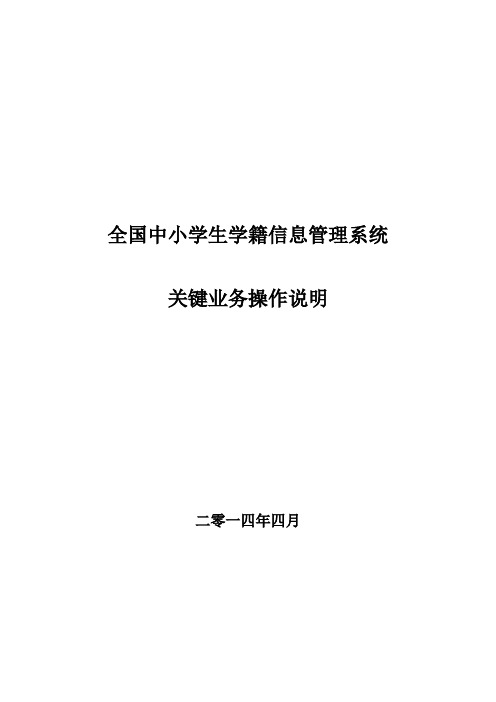
1.招生管理总体说明 ........................................................................................ 55 2.招生管理操作简要说明 ................................................................................ 58 第八章 其他 ................................................................................................................ 65 1.辍学总体说明 ................................................................................................ 65 2.学校合并、撤销 ............................................................................................ 67 第三部分:主管部门用户操作 ............................................................................................. 70 第一章 学籍注册 ........................................................................................................ 70 第二章 问题学籍处理 ................................................................................................ 71 第三章 关键数据变更 ................................................................................................ 73 1.关键数据变更核办 ........................................................................................ 73 2.误操作删除核办 ............................................................................................ 74 第四章 学籍异动管理 ................................................................................................ 74 第五章 转学管理 ........................................................................................................ 75 1.省内转学核办 ................................................................................................ 75 2.跨省转学核办 ................................................................................................ 75 第六章 毕业升级 ........................................................................................................ 76 1.学籍主管教育部门设置升级时间................................................................. 76 2.高中毕业主管部门核办 ................................................................................ 77 第七章 招生管理 ........................................................................................................ 78 1.招生计划数设置 ............................................................................................ 78 2.招生计划数变更核办 .................................................................................... 79 3.招生结果管理 ................................................................................................ 79 4.录取新生核办 ................................................................................................ 82 5.重复招生核办 ................................................................................................ 83 6.重复招生仲裁 ................................................................................................ 84 7.外地就读学生核办 ........................................................................................ 84 第八章 其他 ................................................................................................................ 85 第四部分:关于各级用户参数设置 ..................................................................................... 88
全国学籍管理系统操作手册

全国学籍管理系统操作手册目录1. 引言1.1 目的1.2 范围1.3 读者对象2. 系统概述2.1 功能描述2.2 系统架构2.3 技术要求2.4 主要特点3. 安装与配置3.1 系统安装3.2 系统配置4. 用户管理4.1 用户注册4.2 修改个人资料4.3 密码管理4.4 用户权限管理5. 学籍管理5.1 学生注册5.2 学生信息查询5.3 学籍信息修改5.4 学籍信息导入导出6. 教师管理6.1 教师注册6.2 教师信息查询6.3 教师信息修改6.4 教师信息导入导出7. 学校管理7.1 学校注册7.2 学校信息查询7.3 学校信息修改7.4 学校信息导入导出8. 日常操作8.1 登录系统8.2 首页快速导航8.3 搜索功能8.4 数据统计与分析8.5 系统备份与恢复9. 系统维护与更新9.1 系统维护9.2 系统更新9.3 常见问题解答10. 附录10.1 术语表10.2 联系方式1. 引言1.1 目的本操作手册旨在为全国学籍管理系统的使用者提供详细的操作指南,帮助用户正确使用该系统,并实现学籍信息管理的顺利进行。
1.2 范围本操作手册涵盖了全国学籍管理系统的安装与配置、用户管理、学籍管理、教师管理、学校管理、日常操作以及系统维护与更新等方面的内容。
1.3 读者对象本操作手册适用于已经具备一定计算机操作知识的学籍管理系统操作人员。
2. 系统概述2.1 功能描述全国学籍管理系统是一个用于高效管理学生、教师和学校信息的系统。
主要功能包括用户管理、学籍管理、教师管理和学校管理等方面,为用户提供快捷、准确的数据查询和管理。
2.2 系统架构全国学籍管理系统采用B/S架构,服务端运行在云端服务器上,用户通过互联网浏览器访问系统。
系统采用Java语言开发,数据库使用MySQL,前端界面使用HTML、CSS和JavaScript技术。
2.3 技术要求- 操作系统:Windows 7及以上版本,或Linux系统- 浏览器:Internet Explorer 11及以上版本,或其他主流浏览器(Chrome、Firefox 等)- 内存:4GB及以上- 存储空间:100GB及以上- 网络:稳定的网络连接2.4 主要特点全国学籍管理系统具有以下主要特点:- 界面友好:系统的用户界面简洁、直观,用户可以方便地进行操作。
全国中小学生学籍信息校正系统操作指南

全国中小学生学籍信息校正系统操作指南第一章操作前准备1.1确保已具备操作系统的基本要求,包括操作系统版本、CPU、内存、网络连接等。
1.2确保已安装了最新版本的全国中小学生学籍信息校正系统客户端。
1.3确保有合法的账号和密码,并正确登录系统。
第二章学校信息维护2.1进入系统后,点击学校信息维护模块。
2.2根据系统提示,填写或修改学校相关信息,包括学校名称、地址、邮编等。
2.3提交并保存修改后的学校信息。
第三章教师信息维护3.1进入系统后,点击教师信息维护模块。
3.3填写或修改教师相关信息,包括姓名、性别、工号、职称等。
3.4提交并保存修改后的教师信息。
第四章学生信息维护4.1进入系统后,点击学生信息维护模块。
4.3填写或修改学生相关信息,包括姓名、性别、年级、班级等。
4.4提交并保存修改后的学生信息。
第五章学籍信息核对与校正5.1进入系统后,点击学籍信息核对与校正模块。
5.2根据系统提示,选择需要核对与校正的学生信息。
5.3仔细核对学生的个人信息、班级信息等,与实际情况进行比对。
5.4如有错误或不准确的信息,点击相应学生进行校正。
5.5根据实际情况修改学生的个人信息、班级信息等。
5.6提交并保存修改后的学籍信息。
第六章数据导入与导出6.1进入系统后,点击数据导入与导出模块。
6.2根据需求选择导入或导出的数据类型,如学校信息、教师信息、学生信息等。
6.3根据系统指引,选择合适的文件格式,并进行相应的导入或导出操作。
6.4确认导入或导出的文件路径。
6.5等待系统处理完毕并给出相应提示。
第七章数据备份与恢复7.1进入系统后,点击数据备份与恢复模块。
7.2根据系统提示,选择需要备份的数据类型,如学校信息、教师信息、学生信息等。
7.3指定备份文件的路径,并确认备份操作。
7.4如需进行数据恢复操作,选择相应的备份文件,并确认恢复操作。
7.5等待系统处理完毕并给出相应提示。
第八章系统维护与更新8.1系统维护与更新工作由系统管理员进行。
【免费下载】河南省学籍网高一新生完善信息学籍注册指导
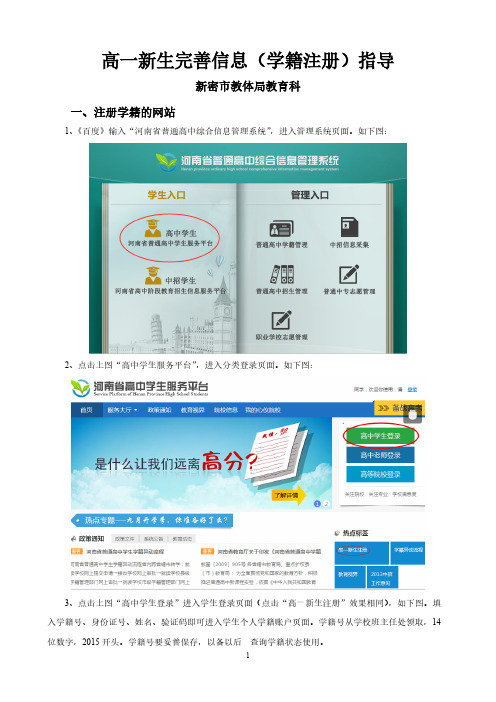
高一新生完善信息(学籍注册)指导新密市教体局教育科一、注册学籍的网站1、《百度》输入“河南省普通高中综合信息管理系统”,进入管理系统页面。
如下图:2、点击上图“高中学生服务平台”,进入分类登录页面。
如下图:3、点击上图“高中学生登录”进入学生登录页面(点击“高一新生注册”效果相同),如下图。
填入学籍号、身份证号、姓名、验证码即可进入学生个人学籍账户页面。
学籍号从学校班主任处领取,14位数字,2015开头。
学籍号要妥善保存,以备以后查询学籍状态使用。
二、完善信息(新生注册)概述登录后个人账户页面如下图。
本次高一新生登录网站的工作是进行《信息完善》,信息完善后提交即为注册完毕。
其他项目,如“学业成绩查询”在高二年级全省学业水平测试成绩公布后查询使用;“学分信息查询”在每学期末学分认定后查询使用;“毕业结果查询”在高三年级6月份毕业结果生成后查使用。
学生在全省学业水平测试中10门课程全部合格后才能取得网上注册学校的高中毕业证。
每届学生都有10%左右的学生因辍学或考试成绩不合格拿不到毕业证,因此提醒各位同学,取得高中学籍并不意味着就能拿到毕业证。
让我们一起努力,三年后顺利毕业并以优异成绩考入大学深造!新生注册是学生对本人信息及录取学校的确认。
信息确认包括学生姓名用字是否准确,以及身份证号、网上录取学校、民族信息是否正确。
这几项都是关键信息,这些信息的修改权在河南省教育厅。
例如:若学生办理身份证时发现身份证号重号(2005年以前打印的户口本存在身份证号重号的可能性),应由公安机关出具《公民身份证号码更正证明》,等待省教育厅通知更正信息时再逐级申报修改。
建议学生高一下学期之前办理身份证,以便及早发现问题、及时上报纠正。
学生完善信息后,学校会统一安排采集学籍照片。
未采集电子照片者视为自动放弃学籍。
网上录取学校,是三年后学生毕业证的落款学校。
以下是我市各学校全称(毕业证上盖章名称)和网上名称对照表。
学校全称新密市第一高级中学新密市第二高级中学新密市实验高级中学新密市第三高级中学网上简称新密一中新密二中新密实验高级中学新密三中学校全称新密市第二中等专业学校新密市京密联谊学校新密市英华学校新密市青屏高级中学网上简称郑州矿中新密京密联校新密英华中学新密市青屏高级中学(原新密一高分校)三、学生信息完善需要完善的信息是除姓名、身份证号等关键信息之外的一般信息。
岳阳市基础教育管理平台小学学籍管理系统学籍信息建档操作须知
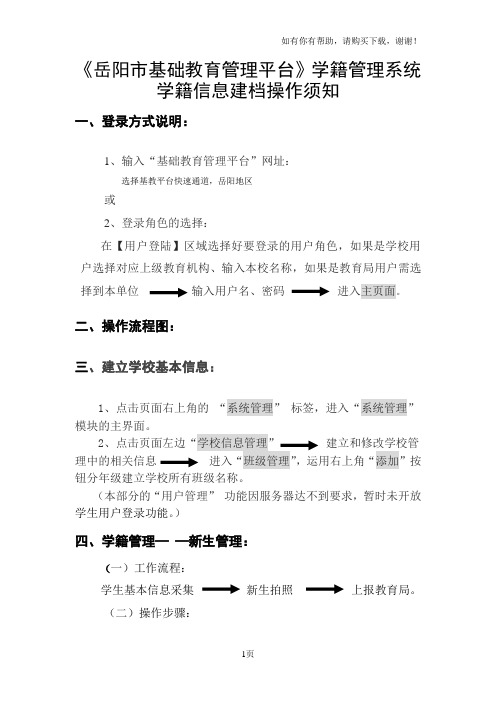
《岳阳市基础教育管理平台》学籍管理系统学籍信息建档操作须知一、登录方式说明:1、输入“基础教育管理平台”网址:选择基教平台快速通道,岳阳地区或2、登录角色的选择:在【用户登陆】区域选择好要登录的用户角色,如果是学校用户选择对应上级教育机构、输入本校名称,如果是教育局用户需选择到本单位输入用户名、密码进入主页面。
二、操作流程图:三、建立学校基本信息:1、点击页面右上角的“系统管理”标签,进入“系统管理”模块的主界面。
2、点击页面左边“学校信息管理”建立和修改学校管理中的相关信息进入“班级管理”,运用右上角“添加”按钮分年级建立学校所有班级名称。
(本部分的“用户管理”功能因服务器达不到要求,暂时未开放学生用户登录功能。
)四、学籍管理——新生管理:(一)工作流程:学生基本信息采集新生拍照上报教育局。
(二)操作步骤:1、点击页面右上角的“教务及学生管理”标签,进入“教务及学生管理”模块的主界面。
2、点击页面左边“新生管理”进入“新生导入”3、点击该页面的“下载模板”下载“新生导入数据模板”(EXCEL表格)4、输入学生信息:由班主任组织学生填写信息后,按格式输入所有信息,注意所有填写的项目必须按下发的模板字段规格填写规则认真将所有项目填写完整。
(字段规格见“初中学生学籍信息导入模板字段规格”)5、分年级、分班导入全校学生信息点击页面左边“新生管理”进入“新生导入”“导入信息”“浏览”找到学生分班信息数据表点击“上传”按钮点击“同名匹配”按钮“保存”。
注意:(1) 所有格式必须全部按规范要求填写,否则无法审核通过。
(2) 学生的班级名称必须与系统内建立的班级名称一致。
(3) 学籍号是识别学生的唯一代码,每个学生必须有一个唯一的学籍号,因转学、休学等原因空缺的学籍号不可转给其他转入、复学等异动的学生。
从其他学校转入的学生,若出现与本校原始注册学生重复的流水号,须在本校学生学籍号尾数后递增新编流水号。
6、打印核对学生信息点击页面左边“新生管理”进入“新生录入”,点击页面下方的“打印学生基本信息”按钮,可打印出全校学生的基本信息进行核对,打印前请选中相应的年级和班级,分年级、分班打印学生基本信息,下发到班进行逐项核对。
全国中小学生学籍信息教育技术服务平台操作实用程序

全国中小学生学籍信息教育技术服务平台操作实用程序一、下载安装平台1、连接WIFI 或打开流量数据连接2、打开浏览器(1)使用百度浏览器①点击上方搜索框右侧的“取消”,不进行关键字搜索②点击浏览器主页右上角的相机图标按纽,选择“二维码”③对准《教育技术服务平台使用指南(教师版)》或学生信息确认表反面的二维码④点击“访问网址”,⑤点击“普通下载”⑥点击“下载”,等待下载⑦安装下载好的APP(2)使用QQ浏览器①点击浏览器主页右上角的二维码图标②〜⑦同上二、班主任登录使用服务平台①打开安装好的“教育技术服务平台”应用程序②输入《教育技术服务平台使用指南(教师版)》中提供的账号密码③登录后不必更新,选择“暂不升级”或空闲时进行“立即更新”④选择下方的“应用”⑤帮助家长进行电子档案上传:选择第一项电子档案上传”卡输入学生基础信息确认表正面下方的基础信息表拍照上传号”甬输入一次(必须学籍在本班的,他人班的输入会提示基础信息表拍照上传号或学生注册码输入错误”)T点击左上角的下一步”魚击T 选择拍照”孩下方示例图的标准进行拍照T不符合要求就点中间的左向圈符号T符合要求就点选““”点击右上角的上传”⑥查看学生电子档案上传情况:在“应用”中点击“学生电子档案上传统计”,对未上传的进行登记督促或帮助拍照上传⑦退出服务平台:点击右下角的设置T屏幕往上拨T点击最下方的退出登录”。
三、家长登录使用服务平台①打开安装好的“教育技术服务平台”应用程序②点击左下角的“家长注册”③输入孩子的真实姓名和《学生基础信息确认表》反面提供的注册码④输入昵称(自已随便取名)T选择与孩子的关系T输入身份(可输入孩子对你的称呼-两次输入密码(要确保记住,怕忘记可以输入123456)-记下平台号⑤ 不必安装“百度手机安全卫士”⑥点击“应用”⑦进行电子档案上传:选择第一项“电子档案上传”-点击-选择“拍照”-按下方示例图的标准进行拍照-不符合要求就点中间的左向圈符号 -符合要求就点选“"”点击右上角的“上传”⑧帮助其他家长进行电子档案上传:点击右下角的设置”屏幕往上拨T点击最下方的退出登录” T重复上列第②〜⑦⑨添加第二个孩子:点击右下角的设置”魚击孩子信息”魚击最下方的添加孩子”逢复上列第②〜⑦⑩如误把别人的孩子注册了:请点击右下角的设置”魚击孩子信息”魚击解除孩子与您的关系”说明:如在另一台手机登录,要用记下的平台号和自己设定的密码登录。
全国中小学生学籍信息管理系统操作手册(二期学籍注册等)0823学校资料
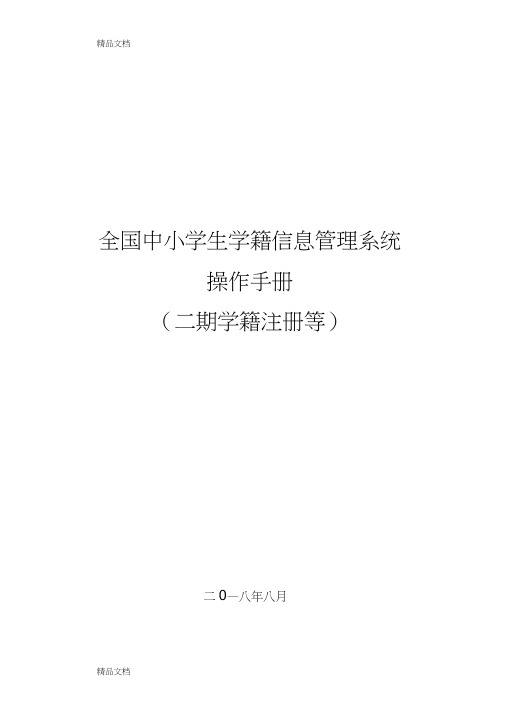
全国中小学生学籍信息管理系统操作手册(二期学籍注册等)二0—八年八月第二部分学籍注册 第4章学前调档名单管理操作菜单:学校学籍管理员选择【学籍管理-> 学籍注册-> 学前调档名单管 理】,进入学前调档名单管理页面,如下图:®全阿巾小学生竽韓信息計理羸统图7学前调档名单管理输入查询条件,点击“查询”按钮,查询符合条件的学前调档名单信息4.1导入学前调档名单点击“ Excel 导入”按钮,显示学前调档名单导入窗口,如下图:首先点击“下载模板”超链接,下载学前调档名单 Excel 导入模板,录入要 导入的学生身份信息。
之后点击“浏览”按钮,选择要导入的Excel 文件,点击■ f rrciiff 费運P 号II小―锂■上豪fl^LI4>R3性蜕 B!±EM ■UH 生UIVK刮卄生 鼻・注圧曲谊日严.予ituii 名单皆逼‘图8学前调档名单导入“打开”按钮,如下图:精品文档■V图9学前调档名单导入若导入的数据存在问题,相关问题信息会显示在导入窗口中, 无问题则导入 成功。
导入成功后,会实时查询学前学生信息,确定是否匹配到学前学籍。
4.2新增学前调档名单点击“新增”按钮,显示学前调档名单新增窗口,如下图:首奥«学Hfll 料未翠聖理'■週豪右*>4* hEind 呂称址览也址aias-— TTfl as —-«V2谨 QF 珈码Euo«4 \ M 厲忙学笠导出调档学生借息© ■审<3诜闭图10学前调档名单新增录入学生身份信息,如果身份证件类型选中居民身份证,性别和出生日期会 变为不可编辑,根据填写的身份证件号自动生成性别和出生日期。
身份证号已经录入的,不允许重复录入。
录入完成后,点击“确定”按钮,完成名单新增。
新 增完成后,会实时查询学前学生信息,确定是否匹配到学前学籍。
1)唯一匹配到学前学籍的学生,处理状态变为“已匹配学前学籍”,学籍管理精品文档总 ”丰〕卜屈厢 > 環同I 冈> 0- W »A彌■ SfifcziT*回 ^tTiK£V20180&02jd5-雅生学繙处.4: Xtt M IB 片□I mew 曲砂钿 temp■厦目iT :l事 OneOnyrOt^EKA员可在【学籍注册->学前档案信息补录】功能中补录学生信息,或者导出并补录学生信息后,在【学籍注册->小学新生注册】功能中导入学生学籍信息。
全国中小学生学籍信息管理系统用户操作手册(省市县级)

全国中小学生学籍信息管理系统操作手册(省市县级)二〇一二年十一月目录第一部分系统介绍 (1)第1章文档编写目的 (1)第2章系统建设背景 (1)第3章业务描述 (2)第二部分学校管理 (7)第5章学校信息管理 (7)第6章学校划片管理 (10)6.1 学校划片 (10)6.2 片区数据权限 (12)第7章学期学年设置 (14)第8章中心校管理 (16)第三部分学籍管理 (18)第9章学籍注册 (19)9.1 学籍注册审核 (19)9.2 问题学籍审核 (23)9.3 问题学籍仲裁 (25)第10章招生入学 (27)10.1 招生计划数设置 (27)10.2 招生计划数变更审核 (29)10.3 招生结果管理 (30)10.4 录取新生审核 (34)10.5 调取新生档案 (35)10.6 重复招生审核 (36)10.7 重复招生仲裁 (37)10.8 外地就读学生审核 (37)10.9 班额配置 (38)第11章日常管理 (39)11.1 关键数据变更审核 (39)11.2 学籍异动审核 (39)11.3教育行政部门控辍保学 (40)第12章毕业升级 (41)12.1 在办业务清理 (42)12.2 高中生毕业审核 (43)12.3 批量转学升级 (43)12.4 批量转学升级审核 (44)第13章综合查询 (45)13.1 学校查询 (46)13.2 在校生查询 (48)13.3 异动查询 (48)13.4 学籍档案查询 (49)13.5 毕业生查询 (50)13.6 历史数据查询 (50)第四部分营养餐管理 (51)第14章营养餐 (52)14.1 受益学校管理 (52)14.2 补助标准管理 (54)14.3 责任体系管理 (55)14.4 受益学校名单查询 (57)14.5 受益学生名单查询 (58)14.6 学生体检信息管理 (59)14.7 学生用餐台账管理 (60)第15章寄宿生 (61)第五部分统计报表 (62)第16章教育事业统计报表 (63)第17章学生类报表 (63)第18章营养餐类报表 (63)第六部分系统管理 (63)第19章受控字段设置 (64)第20章修改密码 (66)第21章误操作删除 (67)第22章通知通告 (68)第23章强制干预 (71)第24章照片采集控制 (72)第七部分高中会考管理 (73)第25章考试科目管理 (73)第26章考试定义管理 (75)第27章成绩登记 (77)第28章成绩修改 (79)第29章成绩调整 (80)第30章成绩下发 (81)第31章成绩下载与统计 (83)第一部分系统介绍第1章文档编写目的本文档用来指导省、市、县三级业务人员快速学习、使用“全国中小学生学籍信息管理系统”(以下简称“学籍系统”)。
全国中小学生学籍信息管理系统教育技术服务平台操作说明

3.执行监督与统计反馈
教育部将把各地学籍信息确认表上传情况作为全国学籍系统建设应用月 度通报的重要指标,请学校和学籍主管部门注意。
中央、省、市、县、校各级都可通过教育技术服务平台查看学籍核查执 行进展。 (1)省、市、县通过登录教育技术服务平台PC端,点击“应用”中“学籍 核查执行统计”模块,即可查看辖区学籍确认表照片上传情况。 (2)学校学籍管理员可通过登录教育技术服务平台PC端及手机端,查看 学籍确认表照片上传情况。 (3)班主任可通过教育技术服务平台手机端,查看学籍确认表照片上传 情况。
问:如果家庭中有多个学生,家长在教育技术服务平台中如何添加?
第一步
第二步
问:班主任如何帮助家长找回平台账号?
答:登陆班主任账号→“通讯录”→“群组”→打开本班家长群→查看家长平台号
问:班主任如何帮助家长找回平台登录密码?
答:登陆班主任账号→“应用”→验证班主任手机→输入家长平台号→输入家长手机号
2020/9/24
问: 班主任、学籍管理员如何帮助无条件家长上传“学生学籍信息表”拍照上传? 答:班主任登陆平台,点击“应用”,点击“电子档案上传”逐步进行。
问:学生注册码被他人误用,班主任如何帮助取消绑定? 答:登陆班主任账号→"应用"→"重置学生注册码”→验证班主任手机→点击“重置注 册码”
2.账号安全与打印安全
教育技术服务平台账号都为实名制 学校学籍管理员账号:涉及到全校学生“学生基础信息确认表”下载安全及校组织 结构的账号管理安全 班主任账号:涉及本班学生的家庭信息安全谨慎泄露。 家长账号:涉及到孩子,需提醒家长误用他人注册码 注意打印安全:请勿在学校外打印“学生基础信息确认表”
PC端:通过平台,点击”
全国中小学生学籍信息管理数据采集系统用户操作手册(区县级)
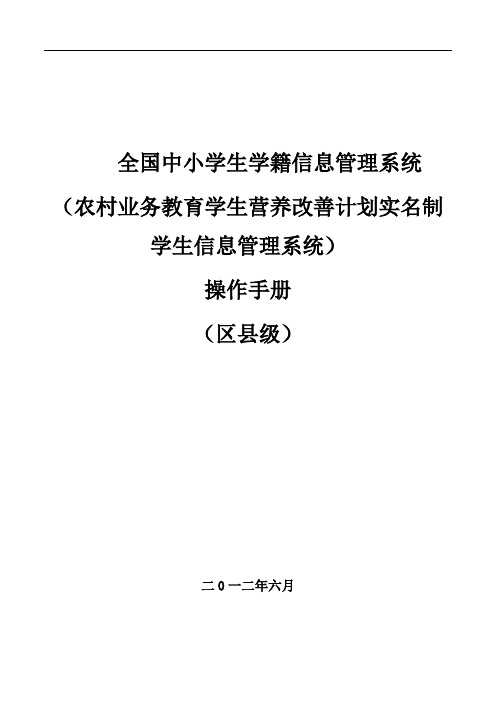
全国中小学生学籍信息管理系统(农村业务教育学生营养改善计划实名制学生信息管理系统)操作手册(区县级)二0一二年六月目录第一章目的 (1)第二章系统总体说明 (1)2.1系统运行环境 (1)2.1.1硬件环境 (1)2.1.2软件环境 (1)2.2系统功能简介 (2)第三章数据采集操作流程说明 (3)第四章采集系统安装 (4)4.1应用框架安装 (5)4.2采集系统安装 (8)第五章数据初始化 (10)5.1登录系统 (10)5.2数据初始化 (11)第六章数据采集 (12)6.1数据采集方式说明 (12)6.1.1 Excel模板录入 (13)6.1.2 程序手工录入 (13)6.2重要工作事项说明 (13)6.3学校管理 (13)6.3.1学校标识码核对 (14)6.3.2享受营养餐学校维护 (16)6.3.3学校管理 (18)6.3.4年级管理 (20)6.3.5班级管理 (24)6.4学生管理 (27)6.4.2毕业管理 (34)6.4.3升级管理 (35)6.4.4学生转入 (37)6.4.5其他异动 (38)6.4.6学生复学 (40)6.4.7在校学生查询 (40)6.4.8异动学生查询 (41)6.4.9毕业学生查询 (42)6.4.10上报数据查询 (43)6.5营养改善计划管理 (44)6.5.1补助标准 (44)6.5.2县级责任体系 (45)6.5.3学校营养改善计划 (46)6.5.4统计维护 (50)6.5.5统计审核 (51)6.5.6学校级统计导入 (53)6.5.7统计报表上报 (55)6.5.8统计查询 (57)6.5.9营养改善计划查询 (60)第七章数据审核 (61)7.1数据审核 (61)7.2数据查重 (66)7.3营养改善计划统计审核 (67)第八章数据管理 (67)8.1数据初始化 (68)8.2数据上报 (68)8.3导出学校初始化数据 (69)8.6数据恢复 (75)8.7E XCEL数据导入 (76)8.7.1 Excel模板下载 (76)8.7.2 Excel数据导入 (79)8.8E XCEL学生信息导出 (84)第九章系统管理 (85)9.1系统更新 (86)9.1.1在线更新 (86)9.1.2离线更新 (86)第一章目的本文档用来指导区县级业务人员快速学习、使用“全国中小学生学籍管理数据采集系统(农村业务教育学生营养改善计划实名制学生信息管理系统)”(以下简称“采集系统”)。
全国中小学生学籍信息管理系统应用操作说明

对应入校异动类型 复学 转学(转入) 恢复入学资格
回国复学(留学) 新建学籍(移民)
4、注意事项 4.1、关于异动驳回说明
学籍主管部门核办异动申请不通过后,学校如果还需要申 请,则可以直接重新发起申请。如果对驳回的申请不再进行 提交,则建议把该申请进行删除操作,避免该学生不能操作 其他业务。
4.2、关于其他异动
全国中小学生学籍信息管理系统 应用操作说明
晋中市教育局基教科
二零一四年六月
一、学籍注册管理
目
二、问题学籍处理 三、关键数据变更
四、学生转学管理
录
五、学籍其他异动 六、毕业升级管理
七、招生入学管理
一、学籍注册管理
1、学籍信息采集范围
采集以下所有学校的学生:
我国所有由政府 企业事业组织 社会团体 其他社会组织及公民个人 依法举办的小学、初中、普通高中、特殊教育学校、工读学校和这些学 校就读的学生
如在当地规定的毕业时限内还未办结,则学籍主管部门通过在办业 务清理功能,使该类预毕业学生的状态处理至未发起在办业务之前的在 校生状态,当毕业操作完成后,由下一教育阶段的接收学校再发起相应 业务,进行处理。
学籍主管部门可对超过处理时限的在办业务进行定期清理,保证其他 业务的顺利进行。
2.2、关于毕业、结业、肄业
转入学校主 管领导核办
转出学校主 管领导核办
转入学籍主 管部门核办
转出学籍主 管部门核办
转入学校调 取学生档案
结束
2、注意事项 2.1、关于跨省转学申请
全国学籍号获得:原则上应由学生或学生家长从原学校获得全 国学籍号并监督学校准确录入,避免在转出省份查不到而被驳回。
跨省转学系统校验查询:系统采用姓名、全国学籍号或者姓名 、身份证号组合的方式,在转出省份进行自动查询。
学籍系统补充完善信息操作说明

学籍系统补充完善信息操作说明
1、学校驻地居(村)委会维护。
学校在登录系统后,自动弹出维护页面,需要填写后方可操作系统。
学校根据实际所在地区一级级进行选择后点击保存即可。
学校也可以通过“系统配置”—“学校信息维护”中再次进行修改。
2、进城务工人员随迁子女信息维护。
学校可登陆系统后在“学籍管理”—“基本信息维护”中,对学生信息进行修改。
也可以通过“学籍管理”—“补充录入”对班级学生进行批量修改。
具体操作可参见系统使用手册,在系统首页左下角操作指南区域下载。
3、班主任账号的使用。
学籍管理员可在“系统配置”—“班主任管理”中添加班主任账号,并分配班级和相应的权限。
班主任老师使用学籍管理员分配的账号、密码登录班主任系统(),随后在系统中对班级的学生进行相关信息的修改。
具体操作请参见班主
任使用说明文档。
全国中小学生学籍信息管理系统操作手册(家庭成员维护)_20190122
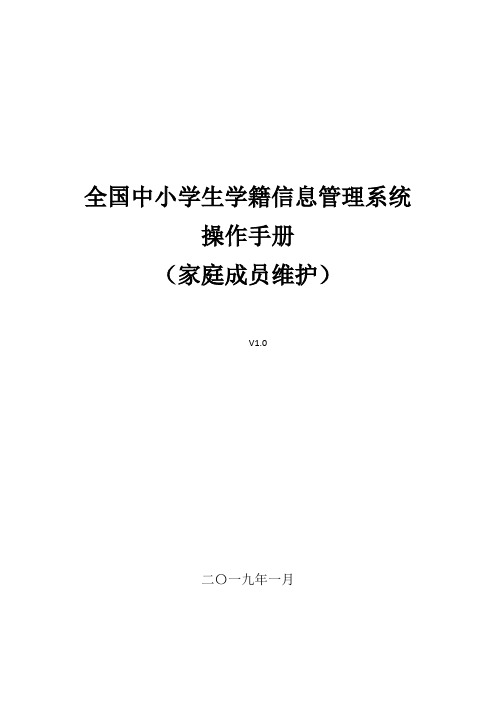
全国中小学生学籍信息管理系统操作手册(家庭成员维护)V1.0二〇一九年一月目录第一部分学籍管理 (1)第1章日常管理 (1)第2章综合查询 (8)第一部分学籍管理第1章日常管理1.1学籍数据维护操作菜单:学校学籍管理员选择【学籍管理->日常管理->学籍数据维护】,进入学籍数据维护页面,如下图:图1学籍数据维护学籍管理员可在左侧的年级班级树型结构上选择年级班级,右侧列表中显示的是对应年级或班级中的在校学生。
选择要维护的学生,点击【维护】按钮,进入学籍信息维护页面,如下图:图2学籍数据维护维护单个学生可维护的学籍信息包括:学生基本信息、家庭成员、学习简历、奖励信息、惩罚信息、居住证信息等。
学籍管理员可点击相应的页签进入相应的信息维护页面。
学籍管理员完成信息维护后,点击上方【保存】按钮,完成学籍信息的保存。
家庭成员页签可以增加、修改和删除家庭成员信息,系统对学生家庭成员信息限定如下:家庭成员信息中,姓名、身份证件类型、身份证件号、与学生关系和是否监护人必须填写。
家庭成员与学生关系,是父亲的只能有1人,是母亲的只能有1人。
学生的监护人不能超过2人。
除身份证件类型是其他的家庭成员外,其他家庭成员不允许存在2个身份证件类型和身份证件号都相同的情况。
图 3家庭成员页签增加、修改家庭成员时,系统对填写的家庭成员信息进行检查,如果填写信息不符合要求,系统给出提示,如下图:图 4家庭成员信息检查删除家庭成员时,需要至少保留一名家庭成员记录,如下图:图 5必须至少保留一名家庭成员记录1.2家庭成员批量维护操作菜单:学校学籍管理员选择【学籍管理->日常管理->家庭成员批量维护】,进入家庭成员批量维护页面,如下图:图6家庭成员批量维护学籍管理员可在左侧的年级班级树型结构上选择年级班级,右侧列表中显示的是对应年级或班级中的在校学生。
1.2.1导出家庭成员信息学籍管理员在左侧年级班级树形结构上选择要维护的年级或班级,或者在右侧列表选择要维护的记录,点击【导出】按钮进行导出操作,如果不选择年级、班级或者学生,直接点击【导出】按钮,会提示“请选择年级或班级”,如下图:图 7请选择年级或班级若选择的年级、班级或学生中存在不符合导出要求(父亲超过1人、母亲超过1人、监护人超过2人、至少2人身份证件类型和身份证件号相同、家庭成员超过4人)的学生,则系统提示无法导出,如下图:图 8不符合导出要求的不允许导出点击学生姓名超链接,可以打开学籍数据维护页面,并且默认切换到家庭成员页签,可以直接维护家庭成员信息,如下图:图 9学籍数维护维护家庭成员若选择的年级、班级或学生全部都符合导出要求,系统给出请到导出列表进行下载的提示,如下图:图10请到导出列表下载1.2.2家庭成员导出列表学籍管理员在家庭成员批量维护页面,点击【导出列表】按钮,弹出导出列表窗口,如下图:图 11家庭成员导出列表点击模板生成错误信息超链接,弹出错误信息窗口,可以查看具体的错误信息,如下图:点击文件名超链接,可以下载家庭成员Excel模板,如下图:图 13下载家庭成员Excel模板导出的模板的前6列是学生基本信息,包括:学生姓名、全国学籍号、身份证件类型、身份证件号、年级名称、班级名称,这6列不允许修改,否则会导致校验失败。
- 1、下载文档前请自行甄别文档内容的完整性,平台不提供额外的编辑、内容补充、找答案等附加服务。
- 2、"仅部分预览"的文档,不可在线预览部分如存在完整性等问题,可反馈申请退款(可完整预览的文档不适用该条件!)。
- 3、如文档侵犯您的权益,请联系客服反馈,我们会尽快为您处理(人工客服工作时间:9:00-18:30)。
长沙市基础教育管理平台完善全国学籍号与身份证号
操作指南
一、学校如何完善全国学籍号
1.学籍管理员账号登录平台
2.下载/导入“全国学籍号导入模板”,进入在校生管理——全国学籍号—
—全国学籍号导入/导出菜单。
填写表格后导入系统,如下图示:
3.单个录入/查看/修改/上报全国学籍号,进入在校生管理——全国学籍号
——全国学籍号录入/上报菜单,如下图示:
二、学校如何完善学生身份证号码
1.学籍管理员账号登录
2.下载学生信息表,进入在校生管理——学生基本信息管理菜单,如下图示:(注意导出时建议默认选择所有字段,即弹出框的中间第三个按钮)
3.在导出的表格中完善身份证信息
4.上传修改后的表格,进入在校生管理——在校生信息批量修改菜单,如图所示:
5.如何查看学生身份证号码,进入在校生管理——学生基本信息管理菜单,查询后点击详细按钮,如图所示:
6.如果出现该生身份证已存在或身份证重复的提示,说明该生号码曾在系统内被人使用,可将号码情况反馈给所属区县教育局协助查询,或在长沙基教平台QQ总群内反馈给技术员。
三、局端如何查看学校上报的全国学籍号(身份证查询在
原在校生基本信息查询页面)。
